The Beginning
Win7系统中有很多的新颖小功能是之前使用的WinXP不具有的,那么Windows7系统电脑如何使用放大镜呢?下文学习啦小编就分享了Windows7系统电脑使用放大镜的方法,希望对大家有所帮助。
Windows 7系统自带的放大镜调出非常简单,只要你按下Windows 键 + 符号键“+”即可打开放大镜,可以看到界面上有一个放大镜,顿时屏幕上的窗口也随即放大。如果用鼠标或者键盘可以控制方向,使用下面介绍的快捷键可以进行操作。



点击界面上的放大镜图标可以打开Windows7放大镜的主界面,可以进行设置。
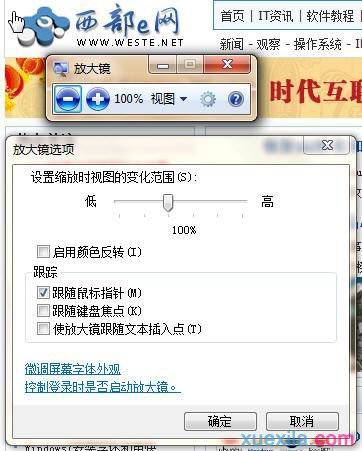

Windows7放大镜快捷键大全
一般情况下,Ctrl+鼠标滚轮也可实现放大镜放大缩小功能,滚轮向上,放大5% ,向下缩小5%,以下就是关于Windows7放大镜快捷键大全:
Windows 键 + 符号键“+”
调用Windows7放大镜,并且放大局部内容
Windows 键 + 符号键“-”
调用Windows7放大镜,并且缩小局部内容
Windows 键 + Esc
退出放大镜
Ctrl + Alt + F
切换到全屏模式(Full screen mode)
Ctrl + Alt + L
切换到镜头模式(Len mode)
Ctrl + Alt + D
切换到停靠模式(Dock mode)
Ctrl + Alt + I
反色
Ctrl + Alt + 箭头键
按照箭头键方向平移(就是键盘控制移动方向)
THE END





